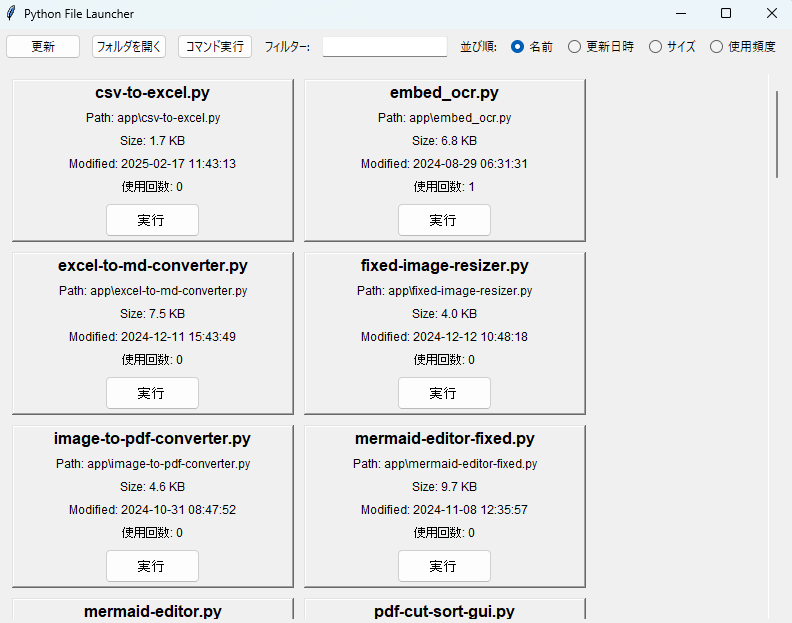
概要
Pythonファイルランチャーは、Python開発を効率化するための便利なツールです。このアプリケーションを使えば、フォルダ内のPythonファイルを簡単に見つけて実行できます。ファイル名やパス、更新日時、サイズ、使用頻度でソートする機能を備え、複数のPythonファイルを扱う開発者にとって時間節約ツールになります。
tkinterを使用した見やすいカードスタイルのインターフェースで、以下の主な機能を提供します:
- Pythonファイルのカード形式表示
- 名前、更新日時、サイズ、使用頻度による並べ替え
- フィルタリング検索
- カスタマイズ可能なグリッドレイアウト
- 使用頻度の自動記録と表示
- ターミナルコマンドの実行機能
使用例
Pythonファイルランチャーは、以下のようなシナリオで特に役立ちます:
- 複数のPythonプロジェクト管理:異なるフォルダにある複数のPythonファイルを一箇所から簡単に実行できます。
- 頻繁に使用するスクリプトの実行:日常的に使用するスクリプトをクリック一つで実行できるため、毎回コマンドラインから起動する手間が省けます。
- プロジェクト整理:使用頻度や最終更新日でPythonファイルをソートできるため、重要なファイルを見つけやすくなります。
- 学習環境:Pythonを学ぶ過程で作成した複数のスクリプトを整理して管理できます。
- チーム開発:共有フォルダ内の多数のPythonファイルを、フィルタリングして簡単に見つけられます。
インストール方法
Pythonファイルランチャーのインストールは非常に簡単です。以下の手順に従ってください:
- Pythonのインストール:まだPythonをインストールしていない場合は、Python公式サイトからPython 3.6以上をダウンロードしてインストールしてください。
- 必要なライブラリのインストール:このアプリケーションは標準ライブラリのtkinterを使用しているため、追加のライブラリのインストールは不要です。tkinterはPythonのインストール時に通常は一緒にインストールされます。
- ソースコードのダウンロード:このブログの最後にあるリンクからPythonファイルランチャーのコードをダウンロードし、拡張子を「.py」に変更してください。
- 実行:ダウンロードしたファイルをダブルクリックするか、コマンドラインから以下のように実行します。
python python_file_launcher.py使用手順
Pythonファイルランチャーの基本的な使い方は以下の通りです:
1. アプリケーションの起動
ダウンロードしたpython_file_launcher.pyをダブルクリックするか、コマンドラインから実行します。アプリケーションが起動すると、同じディレクトリ内のPythonファイル(.pyファイル)が自動的に検索され、カード形式で表示されます。
2. ファイルの実行
実行したいPythonファイルのカードにある「実行」ボタンをクリックするだけで、そのファイルが新しいプロセスとして実行されます。
3. ファイルのフィルタリングと並べ替え
- フィルタリング:ツールバーの「フィルター」テキストボックスに検索語を入力すると、ファイル名やパスにその文字列を含むファイルだけが表示されます。
- 並べ替え:「名前」「更新日時」「サイズ」「使用頻度」のラジオボタンで並べ替えの基準を選択できます。
4. レイアウトのカスタマイズ
ツールバーの「列数」スピンボックスを使って、カードの表示列数を1から5まで調整できます。
5. その他の機能
- 更新:「更新」ボタンをクリックすると、ファイル一覧が最新の状態に更新されます。
- フォルダを開く:「フォルダを開く」ボタンをクリックすると、ランチャーが存在するフォルダがエクスプローラー(Windowsの場合)で開きます。
- コマンド実行:「コマンド実行」ボタンをクリックすると、Pythonコマンド(pipコマンドなど)を実行するダイアログが表示されます。
注意点
Pythonファイルランチャーを使用する際の注意点は以下の通りです:
- 同名ファイル:異なるディレクトリに同じ名前のPythonファイルがある場合は、パス情報を確認して実行するファイルを選択してください。
- 使用回数データ:使用回数データは「usage_data.json」というファイルに保存されます。このファイルを削除すると、使用回数のデータがリセットされます。
- 外部依存関係:実行するPythonファイルが外部ライブラリに依存している場合、それらが事前にインストールされている必要があります。「コマンド実行」機能を使用して必要なライブラリをインストールできます。
- パス問題:ランチャーはファイルの相対パスを表示しますが、実行時は絶対パスを使用します。パスに特殊文字や日本語が含まれる場合、環境によっては問題が発生する可能性があります。
- システム制限:このランチャーは自身(python_file_launcher.py)は表示リストに含めません。また、実行するためには十分な権限を持っている必要があります。
プログラム
下のテキストファイルをダウンロードし、「.txt」を「.py」に変えることでそのまま使えます。
まとめ
Pythonファイルランチャーは、Python開発の効率を大幅に向上させる便利なツールです。複数のPythonファイルを管理し、簡単に実行できるUIを提供することで、開発作業をスムーズにします。
このアプリケーションの主な利点は:
- 使いやすいインターフェース:カード形式のレイアウトで直感的に操作できます
- 効率的なファイル管理:名前、更新日時、サイズ、使用頻度でのソートが可能です
- 時間節約:頻繁に使用するスクリプトを素早く見つけて実行できます
- カスタマイズ可能:グリッドレイアウトやフィルタリングで使いやすくアレンジできます
- Python環境強化:コマンド実行機能で追加ライブラリのインストールも簡単です
標準ライブラリのtkinterのみを使用しているため、追加ライブラリのインストールなしで利用できるのも大きな利点です。初心者から上級者まで、Python開発を効率化したいすべての方にお勧めのツールです。
ぜひダウンロードして、Pythonプログラミングの効率をさらに高めてください!